Las 12 funciones más exitosas de Excel #Infografía
Telefónica Empresas ha publicado la infografía ‘Las funciones más exitosas de Excel’, que incluye 12 funciones con las que ahorrarás tiempo y esfuerzo, para bien de tu productividad (este programa de Office 365 incluye más de 500).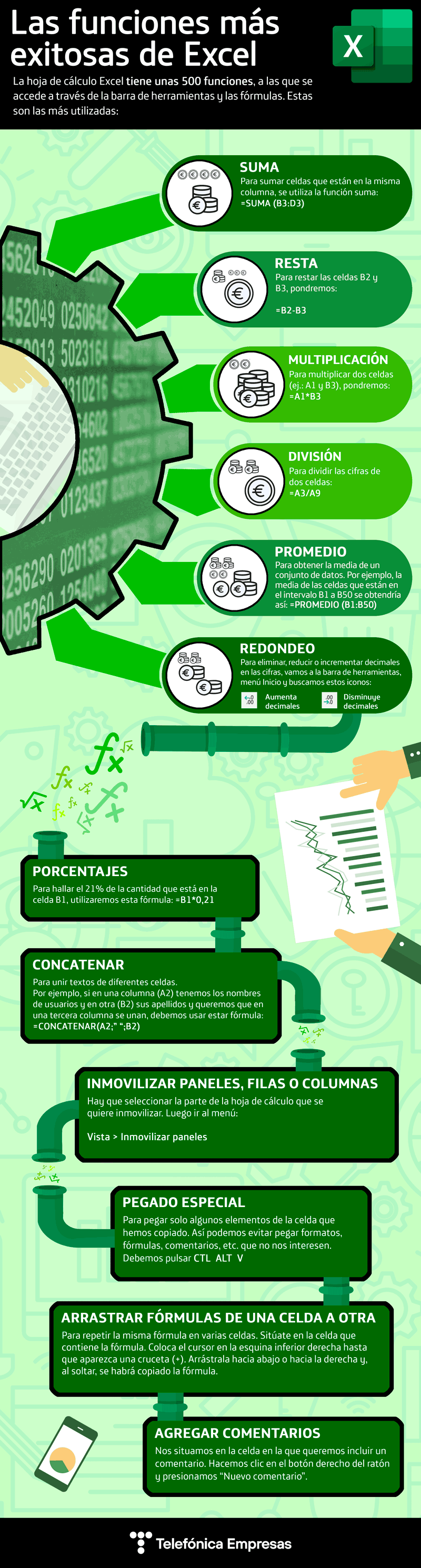
SUMA CELDAS CORRELATIVAS
Para sumar celdas que están en la misma columna, se utiliza la función suma:
=SUMA (B3:D3)
RESTA
Para restar las celdas B2 y B3, pondremos:
=B2-B3
MULTIPLICACIÓN
Para multiplicar dos celdas (p. ej.: A1 y B3), pondremos:
=A1*B3
DIVISIÓN
Para dividir las cifras de dos celdas:
=A3/A9
PROMEDIO
Para obtener la media de un conjunto de datos. Por ejemplo, la media de las celdas que están en el intervalo B1 a B50, se obtendría así: =PROMEDIO (B1:B50)
REDONDEO
Para eliminar, reducir o incrementar decimales en las cifras, vamos a la barra de herramientas, menú ‘Inicio’ y buscamos estos iconos:
![]() Aumenta decimales
Aumenta decimales
![]() Disminuye decimales
Disminuye decimales
PORCENTAJES
Para hallar el 21% de la cantidad que está en la celda B1, utilizaremos esta fórmula:
=B1*0,21
CONCATENAR
Para unir textos de diferentes celdas. Por ejemplo, si en una columna (A2) tenemos los nombres de usuarios y en otra (B2) sus apellidos y queremos que se unan en una tercera columna, debemos usar esta fórmula (las comillas deben estar separadas):
=CONCATENAR(B1;” ”;C1)
INMOVILIZAR PANELES, FILAS O COLUMNAS
Hay que seleccionar la parte de la hoja de cálculo que se quiere inmovilizar. Luego ir al menú ‘Vista > Inmovilizar paneles’

PEGADO ESPECIAL
Para pegar sólo algunos elementos de la celda que hemos copiado. Así podemos evitar pegar formatos, fórmulas, comentarios, etc., que no nos interesen. Debemos pulsar Ctrl+Alt+V
ARRASTRAR FÓRMULAS DE UNA CELDA A OTRA
Para repetir la misma fórmula en varias celdas. Sitúate en la celda que contiene la fórmula. Coloca el puntero en la esquina inferior derecha hasta que se convierta en una cruceta (+). Arrástrala hacia abajo o hacia la derecha y, al soltar, se habrá copiado la fórmula.
AGREGAR COMENTARIOS
Nos situamos en la celda en la que queremos incluir un comentario. Hacemos clic en el botón derecho del ratón y presionamos «Nuevo comentario».
Si quieres estar a la última en tecnología y conocer todo lo que se mueve en el sector, ¡suscríbete a nuestro boletín!

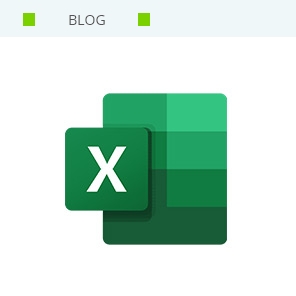
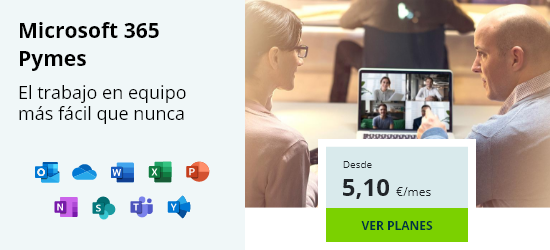

Déjanos un comentario o cuéntanos algo.